適用於 Windows 10、11 的 Asus 藍牙驅動程序下載和更新
已發表: 2023-02-08如果您的華碩藍牙設備出現問題,可能是由於驅動程序故障、損壞或缺失。 相關驅動程序有助於在操作系統和藍牙設備之間提供通信通道。 儘管華碩在其支持網站上定期發布驅動程序更新,但許多用戶在下載適用於 Windows 11、10 或其他設備的華碩藍牙驅動程序時遇到了問題。
如果您在這裡尋找相同的東西,那麼本指南適合您。 了解下載、更新和安裝適用於 Windows 11 或 10 設備的最新 Asus 藍牙驅動程序的最可行方法。
Asus藍牙驅動下載更新方法
下面給出了在 Windows 10 或 11 設備上下載最新華碩藍牙驅動程序更新的手動和自動方法。 完成每個步驟並應用適合您的方法。
方式一:通過官網手動下載華碩藍牙驅動
為了讓您的華碩藍牙功能正常運行並避免任何中斷,請務必在您的設備上安裝兼容的驅動程序。 請牢記這一點,製造商會在其官方網站上定期發布更新。 因此,如果您具備基本的技術技能和知識,請按照以下步驟下載和更新適用於 Windows 11 或 10 設備的 Asus 藍牙驅動程序。
- 訪問華碩官方網站上的下載中心。
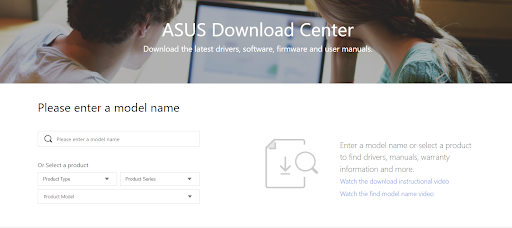
- 搜索要為其查找最新驅動程序更新的設備的型號。
- 在結果頁面中,單擊適用於您的操作系統的 Asus 藍牙驅動程序更新旁邊的下載按鈕。
- 下載完成後,雙擊並應用屏幕上顯示的步驟來安裝 Asus 藍牙驅動程序更新。
重新啟動您的 PC 以應用更新的驅動程序。 但是,如果您正在尋找更簡單的替代方法,請轉到下一個部分自動方法來下載並安裝 Asus 藍牙驅動程序。
另請閱讀:適用於 Windows 的 ASUS 驅動程序下載和更新
方式 2:使用設備管理器下載 Asus 藍牙驅動程序更新
借助 Microsoft 的內置實用程序,您可以通過部分手動方式在 Windows 設備上下載最新的驅動程序更新。 您系統上的設備管理器程序能夠更新 Asus 藍牙驅動程序和其他系統驅動程序。 這是如何完成的
步驟 1:同時按下Windows 和 X鍵。 打開設備管理器。 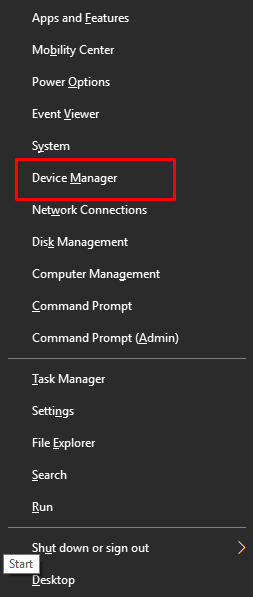
第 2 步:雙擊藍牙類別並將其展開。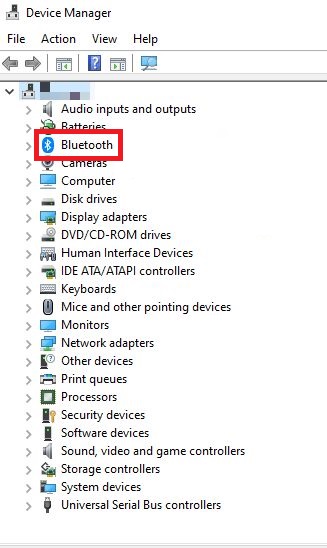
第 3 步:找到 Asus 藍牙驅動程序並右鍵單擊它。單擊更新驅動程序軟件選項。 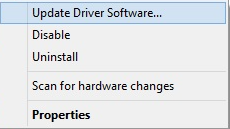

第四步:在接下來的窗口中選擇第一個選項即自動搜索驅動程序更新。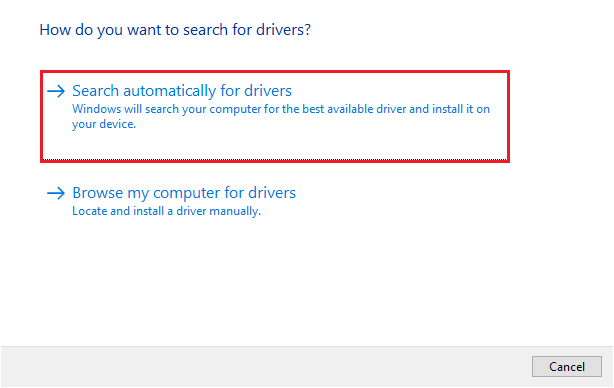
第 5 步:啟動下載的驅動程序文件並按照屏幕上的步驟完成華碩藍牙驅動程序更新。
重新啟動您的計算機,使適用於 Windows 11 的更新的 Asus 藍牙驅動程序生效。
如果您缺乏時間和耐心,還有一種全自動方法可以更新您的 Windows 設備上的驅動程序。 繼續下一個方法,在您的設備上自動下載華碩藍牙驅動程序。
另請閱讀:華碩觸控板無法在 Windows 上運行
方式 3:通過 Bit Driver Updater 自動更新華碩藍牙驅動
另一種不僅可以下載 Asus 藍牙驅動程序而且可以下載所有其他驅動程序的可靠且快速的方法是使用自動驅動程序更新程序工具。 最受推薦的工具之一是 Bit Driver Updater。 它允許 Windows 用戶只需單擊一下即可下載所有待處理的驅動程序更新。
除了驅動程序更新之外,它還會快速掃描您的設備以識別待處理的更新。 此外,所有駕駛員數據都存儲在龐大的駕駛員數據庫中,可以根據需要進行恢復。 所有更新均通過 WHQL 認證,因此使用起來 100% 可靠。 此外,您可以安排在您方便的時間範圍內下載驅動程序。
使用附帶 60 天退款政策的專業版軟件,您可以解鎖全部更新功能。 它還配備 24* 7 客戶支持,可立即解決您的所有疑問。 最重要的是,這些驅動程序更新可以提高系統的整體性能。
通過 Bit Driver Updater 更新適用於 Windows 11/10 的華碩藍牙驅動程序
第 1 步:下載下面的 Bit Driver Updater 軟件,並按照以下說明將其安裝到您的系統上。
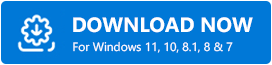
第 2 步:調用驅動程序更新程序工具並通過“立即掃描”選項開始搜索驅動程序更新。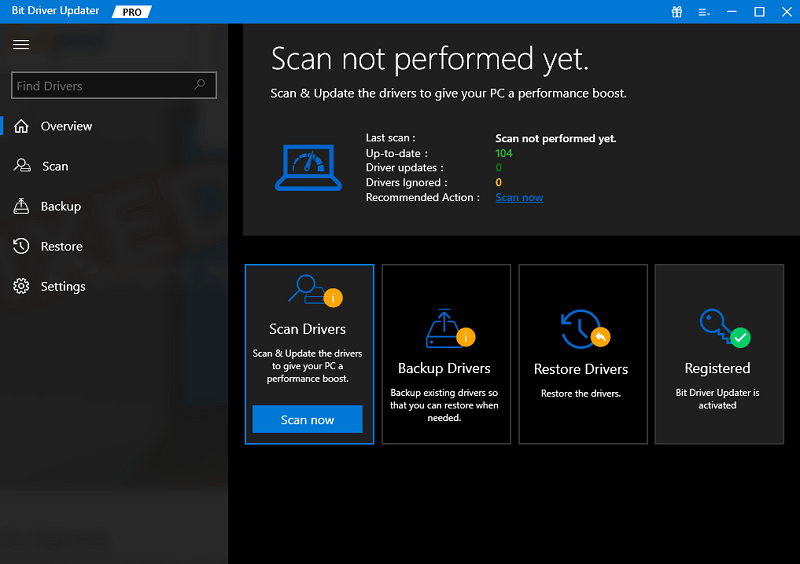
第 3 步:從顯示的列表中找到華碩藍牙驅動程序更新,然後單擊隨後的立即更新按鈕。
第 4 步:此外,如果您使用的是付費版本,請單擊列表末尾的“全部更新”選項以一次下載所有驅動程序更新。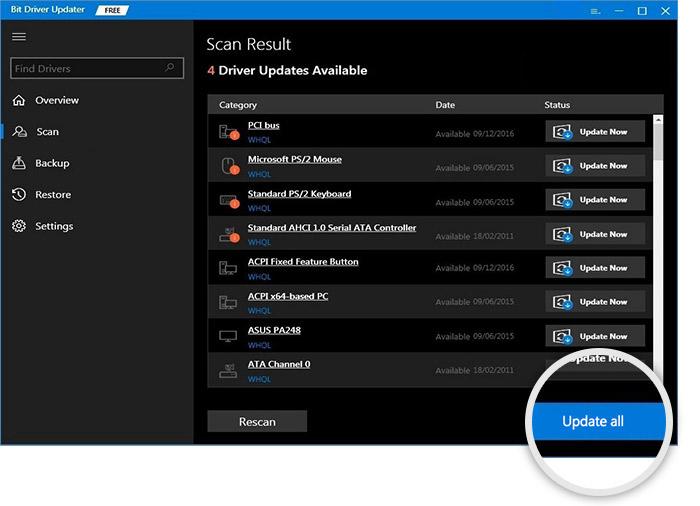
注意:Bit Driver Updater 軟件的免費版用戶一次只能下載一個驅動程序更新。
第 5 步:下載完成後,單擊該文件並應用步驟為 Windows 11 或 10 設備安裝 Asus 藍牙驅動程序更新。
重新啟動以使更新生效。
Bit Driver Updater 是驅動程序更新最方便的選擇。 要解鎖完整功能,建議使用該工具的專業版。 由於它提供長達 60 天的全額退款保證,因此必須嘗試。
另請閱讀:如何修復華碩筆記本電腦鍵盤在 Windows PC 中不工作
下載並更新華碩藍牙驅動程序:完成
就是這個。 您可以使用上述任何方法在您的 Windows 10 或 11 設備上更新 Asus 藍牙驅動程序。 最新的驅動程序可幫助您改進設備的功能以及設備與操作系統的通信。 在我們看來,使用 Bit Driver Updater 是一個更直接的選擇。 只需單擊一下,它不僅可以下載和更新 Asus 藍牙驅動程序,還可以下載和更新所有其他驅動程序。
如果您需要更多幫助或指導,請在以下評論部分與我們聯繫。 如果您覺得這篇文章有幫助,請訂閱我們的博客以獲取定期的技術更新和新聞。 請務必在 Facebook、Pinterest、Instagram 和 Twitter 上關注我們,以免錯過任何更新。
